Win10系統(tǒng)Microsoft OneDrive占用CPU高如何解決?
大家在使用電腦的過程中會發(fā)現(xiàn)有個Microsoft OneDrive Setup的文件在系統(tǒng)的后臺運行,且占用15-20%甚至更多的CPU。有些用戶認為太占空間就卸載了,但是更多的人選擇保留OneDrive尋找別的辦法。那下面小編就給大家分享一些解決方法。
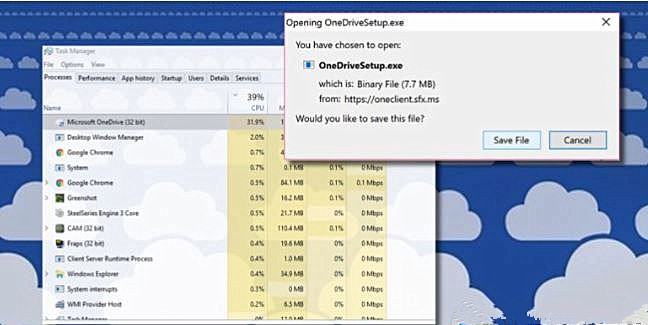
什么是Microsoft OneDrive安裝程序?
在微軟OneDrive安裝文件屬于OneDrive應(yīng)用程序包。它位于AppData Local Microsoft OneDrive Update OneDriveSetup.exe中。其目的是完全設(shè)置OneDrive并保持最新狀態(tài)。
雖然onedrivesetup.exe進程可以被終止,但是這并不能解決高CPU消耗的問題,因為系統(tǒng)默認重新啟用它。如果您選擇使用服務(wù),關(guān)閉OneDrive也不是解決方案。
根據(jù)在Windows 10上使用OneDrive并遇到Microsoft OneDrive安裝過程中CPU使用率過高的人,罪魁禍首似乎與用戶帳戶名稱有關(guān)。如果您的帳戶名稱包含非英文字母(例如重音符號或變音符號),Microsoft OneDrive安裝過程可能會在OneDrive應(yīng)用程序的升級過程中掛起。
修復由Microsoft OneDrive安裝程序的高CPU使用率
第1步、創(chuàng)建一個新的本地用戶
按Windows鍵+ R鍵入netplwiz,然后按確定。
單擊添加,然后選擇不使用Microsoft帳戶登錄。
按本地帳戶。
第2步、登錄到新的本地用戶帳戶
從Microsoft OneDrive安裝過程濫用CPU的帳戶注銷。
登錄到新的本地用戶帳戶。OneDrive不應(yīng)該啟用它。
導航到AppData Local Microsoft OneDrive Update OneDriveSetup.exe并右鍵單擊OneDriveSetup.exe。
選擇以管理員身份運行 現(xiàn)在OneDrive應(yīng)該啟動。
從新的本地帳戶注銷并登錄到您的原始帳戶。
找到OneDrive,右鍵單擊它,然后選擇退出。
導航到C: Users New User AppData Local Microsoft OneDrive并復制以下文件和文件夾:(
Settings文件夾
Setup文件夾
更新文件夾
OneDrive.exe
OneDriveStandaloneUpdater.exe
將復制的文件和文件夾粘貼到C: Users 原始用戶 AppData Local Microsoft OneDrive覆蓋副本。(“原始用戶”代表帳戶,遇到OneDrive文件CPU使用率過高)。
如果您執(zhí)行覆蓋的C: Users 原始用戶 AppData Local Microsoft OneDrive OneDrive.exe文件,版本符號仍然過時。要解決此問題,請再次關(guān)閉OneDrive。
找到OneDriveSetup.exe,右鍵單擊它,然后選擇以管理員身份運行。
安裝過程應(yīng)繼續(xù)進行,Microsoft OneDrive安裝程序的高CPU使用率應(yīng)該消失。
總結(jié):以上就是win10系統(tǒng)Microsoft OneDrive占用CPU高的解決方法了,希望對大家有幫助。
相關(guān)文章:
1. Win7系統(tǒng)開機提示“tsfltmgr.sys丟失或損壞”如何解決?2. Win7系統(tǒng)360安全衛(wèi)士打不開也無法卸載如何解決?3. 微軟將發(fā)布Win10新版磁盤分析功能:搜尋最大文件夾4. Win11家庭版怎么升級專業(yè)版 Win11家庭版升級W專業(yè)版教程5. Win11攝像頭禁用了怎么辦?Win11系統(tǒng)禁用攝像頭無法使用解決方法6. 統(tǒng)信uos系統(tǒng)怎么管理打印界面和打印隊列?7. Windows7旗艦版系統(tǒng)下安裝完軟件后都會開機自動運行怎么辦?8. Win10刪除sppsvc.exe提示“您需要權(quán)限來執(zhí)行此操作”怎么辦?9. WinXP電腦如何添加網(wǎng)絡(luò)打印機?WinXP添加網(wǎng)絡(luò)打印機的步驟10. 解決win10自動設(shè)置時間不準確的方法
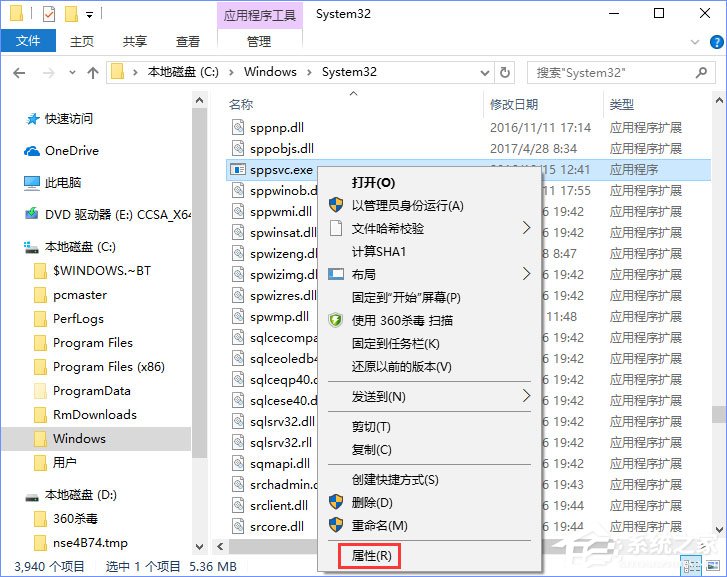
 網(wǎng)公網(wǎng)安備
網(wǎng)公網(wǎng)安備